인스타 공백 넣는 방법과 줄바꾸기 방법은?
- 인터넷 정보/SNS
- 2021. 10. 31.
안녕하세요 달춍이입니다.
본인의 일상을 표현하고 드러내는 방법은 여러 가지가 있지만, 코로나 시대에 가장 많이 행해지는 방법이 바로 SNS를 통해 일상 게시물을 올려 상대방의 공감을 유도하는 것입니다. SNS에는 다양한 종류가 있지만, 현재 다수의 사람이 사용하고 있는 SNS로는 인스타그램, 트위터, 페이스북 등이 있으며, 이러한 SNS를 통해 본인의 생각과 일상 등을 공유할 수 있습니다. 특히 인스타그램은 본인의 일상 사진을 게시물로 올리게 되면, 그 게시물에 간단한 설명을 덧붙일 수 있는데요, 이러한 설명에는 일반 글과 해시태그가 존재합니다. 하지만, 이러한 설명을 덧붙일 때 깔끔하게 보이기 위해 줄 바꿈과 공백을 넣는 경우, 인스타그램에서 인식이 안 되는 경우가 빈번히 발생하게 되는데요, 다음으로 인스타 공백 넣는 방법과 줄 바꾸기 방법에 대해 알아보도록 하겠습니다.
미리 알아보기
[1] 인스타 공백을 넣기 위해서 줄 바꿈을 해보고, 줄 바꿈 자리에 띄어쓰기하게 되어도, 인스타 게시물에는 띄어쓰기가 적용되지 않은 채로 나타납니다.
[2] 인스타 게시물에 공백을 넣기 위해서는, 일반적인 띄어쓰기가 아닌, 특수 문자 공백을 넣으셔야 가능하므로, 특수 문자 공백을 미리 복사해두시는 것이 좋습니다.
[3] 안드로이드에서 줄 바꿈은 상당히 쉽지만, 아이폰의 경우 엔터 버튼이 키보드에 없는 경우가 많아 난감해지는 것을 해결하기 위해 포스팅하였습니다.
인스타 줄 바꿈 하는 방법
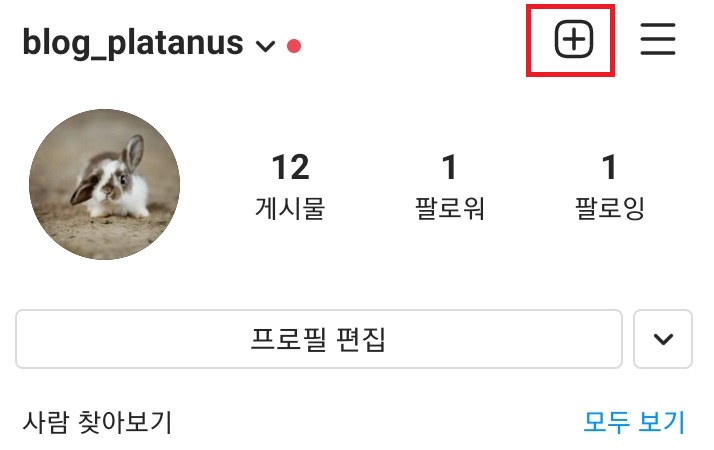
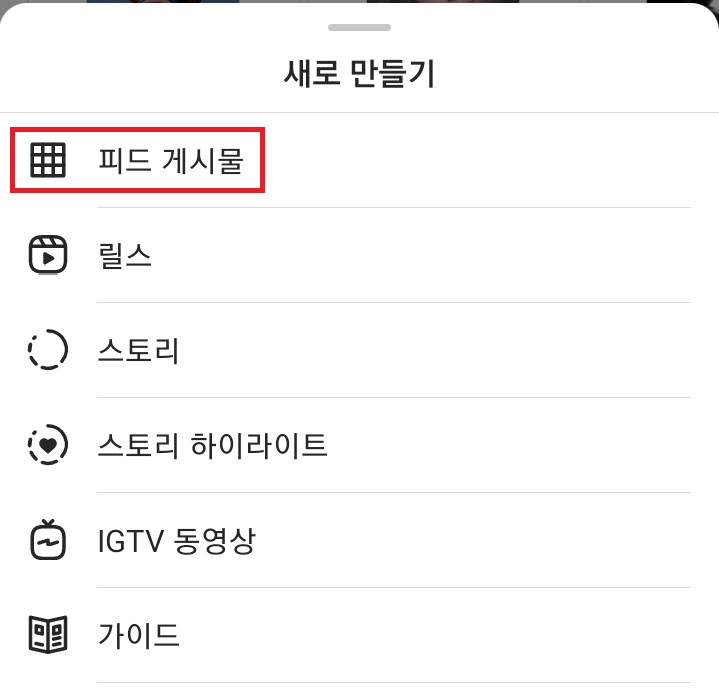
✓ 인스타 게시물을 작성하기 위해서는, 인스타 앱 오른쪽 위에 있는 + 버튼을 눌러 게시물이나 스토리 등을 작성해주시면 되는데요, 저는 피드 게시물을 눌러 작성해보았습니다.
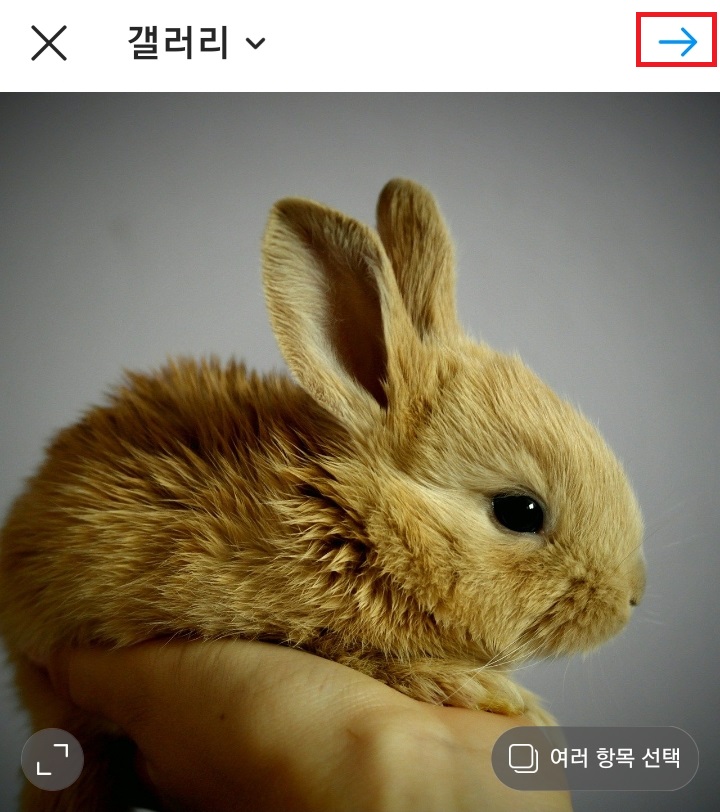

✓ 피드 게시물은 본인의 갤러리에 마음에 드는 사진을 고른 뒤, 화살표 버튼을 눌러주시면 되는데요, 화살표 버튼을 눌러주시게 되면, 위와 같이 필터를 넣을 수 있습니다.

✓ 필터 설정까지 마치게 되면, 위와 같이 게시물에 추가 문구와 해시태그, 사람 태그 등을 할 수 있는데요, 여기서 문구 입력란에 글을 쓰게 되면, 게시물 아래 추가 문구가 나오게 됩니다.
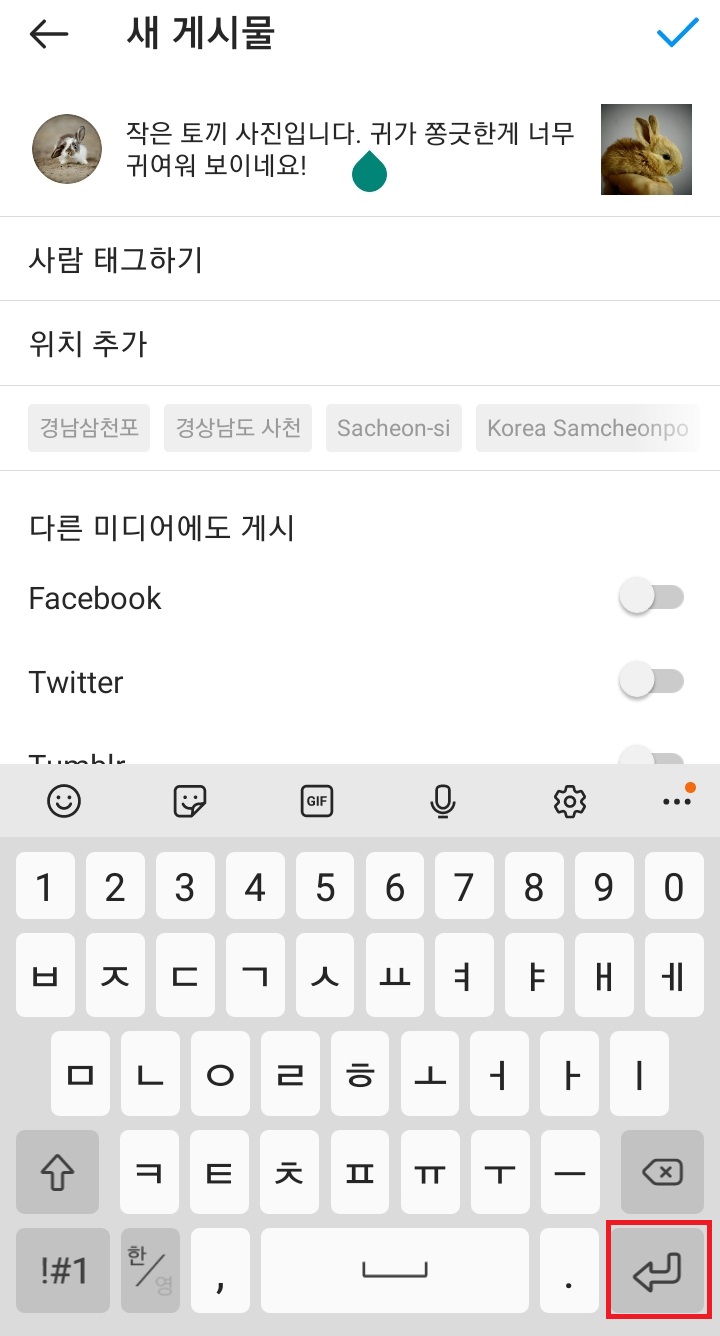
✓ 입력란에 위와 같은 문구를 입력하였습니다. 만일, 끝점에서 부터 줄 바꿈을 하고 싶다면, PC에서는 간단히 엔터를 누르면 되는데요, 만일 갤럭시라면, 오른쪽 아래에 있는 엔터 표시를 눌러주시면 됩니다.
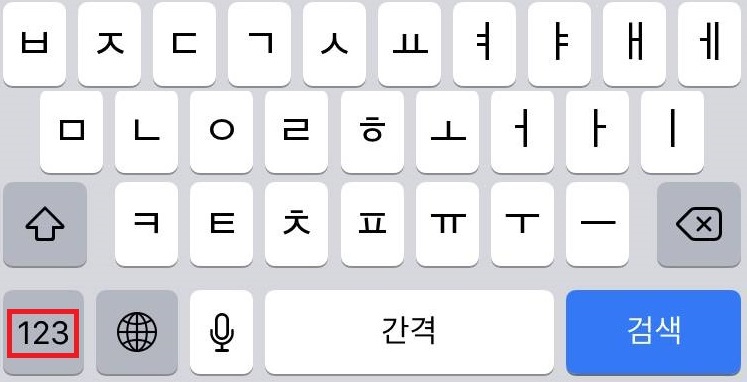

✓ 하지만, 아이폰이라면, 엔터 표시가 없어 난감한 상황이 발생하게 되는데요, 이럴 땐, 왼쪽 아래에 있는 123 표시를 누르게 되면, 오른쪽 아래에 엔터 표시가 나타나게 됩니다.
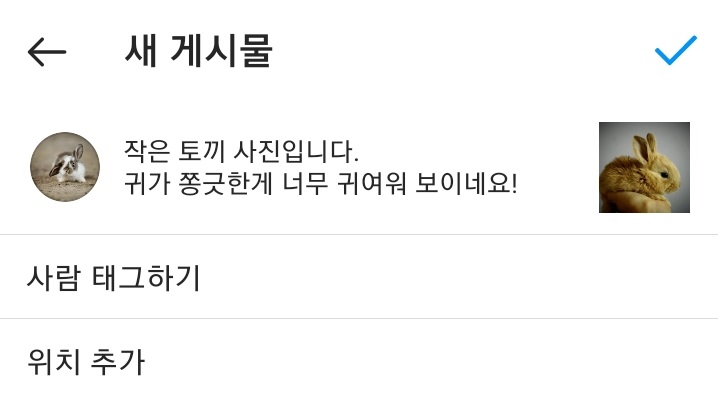

✓ 엔터 표시를 누른 뒤, 게시물을 올리게 되면, 위와 같이 인스타 게시물에 줄 바꿈이 된 상태로 표시된 것을 알 수 있습니다.
인스타 공백 넣는 방법
✓ 인스타에서는 게시물에 본인의 생각과 일상 사진 등을 올려 상대방에게 공유하거나, 본인만 볼 수 있도록 보관을 할 수 있습니다. 또한, 게시물에 간단한 설명과 해시태그 등을 작성할 수 있는데요, 이러한 게시물의 설명과 해시태그를 깔끔하게 표현하기 위해서는, 공백이 들어가게 되면 좋습니다.

✓ 특정한 상황에서 게시물 추가 문구를 쓰게 되면, 위와 같이 본인의 계정 이름 옆에 부가 설명이 나타나 상당히 지저분해 보일 수 있습니다.


✓ 그래서, 많은 사람이 계정 이름 옆에 바로 글이 나오는 것을 방지하기 위해, 줄 바꿈을 하게 되는데요, 인스타에서는 줄 바꿈을 하더라도, 공백 줄 바꿈은 인식이 되지 않는 것을 알 수 있습니다.
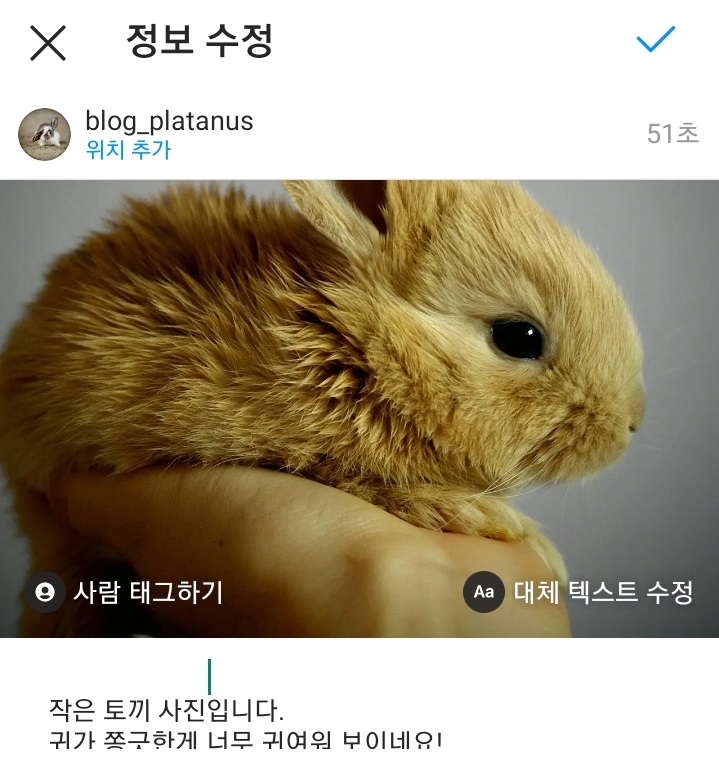

✓ 만일, 공백 줄 바꿈을 한 자리에, 띄어쓰기를 하여 임의로 공백을 만들게 된다면, 인스타 게시물에 적용이 되는지 확인해보았지만, 여전히 공백이 적용되지 않은 것을 알 수 있습니다.
✓ 인스타에서 공백 줄 바꿈을 하기 위해서는, 띄어쓰기와 같은 단순한 공백이 아닌, 위와 같은 특수 문자 공백을 이용해야 공백으로 인식이 됩니다. 인스타 공백 줄 바꿈을 하기 위해, 위에 나온 괄호를 제외한 공백을 복사해주시면 됩니다.
(⠀⠀⠀⠀⠀⠀⠀⠀⠀⠀⠀⠀⠀⠀⠀⠀⠀)
✓ 위 공백을 복사하신 후, 아까의 게시물에 줄 바꿈을 하신 뒤, 그 공간에 특수 문자 공백을 붙여넣은 후 게시물을 작성해보았습니다.



✓ 그 결과, 전에는 계정 이름 옆에 글이 나왔다면, 지금은 계정 이름 한 칸 아래에 글이 나와 게시글이 조금은 깔끔해진 것을 알 수 있었습니다.
✓ 만일, 해시태그를 넣은 아랫줄 또한 공백으로 비우고 싶다면, 위와 같이 해시태그를 적은 뒤, 줄 바꿈을 하고, 그 줄 바꿈을 한 공간에 아까 복사한 특수 문자 공백을 붙여넣어 주시면 됩니다.
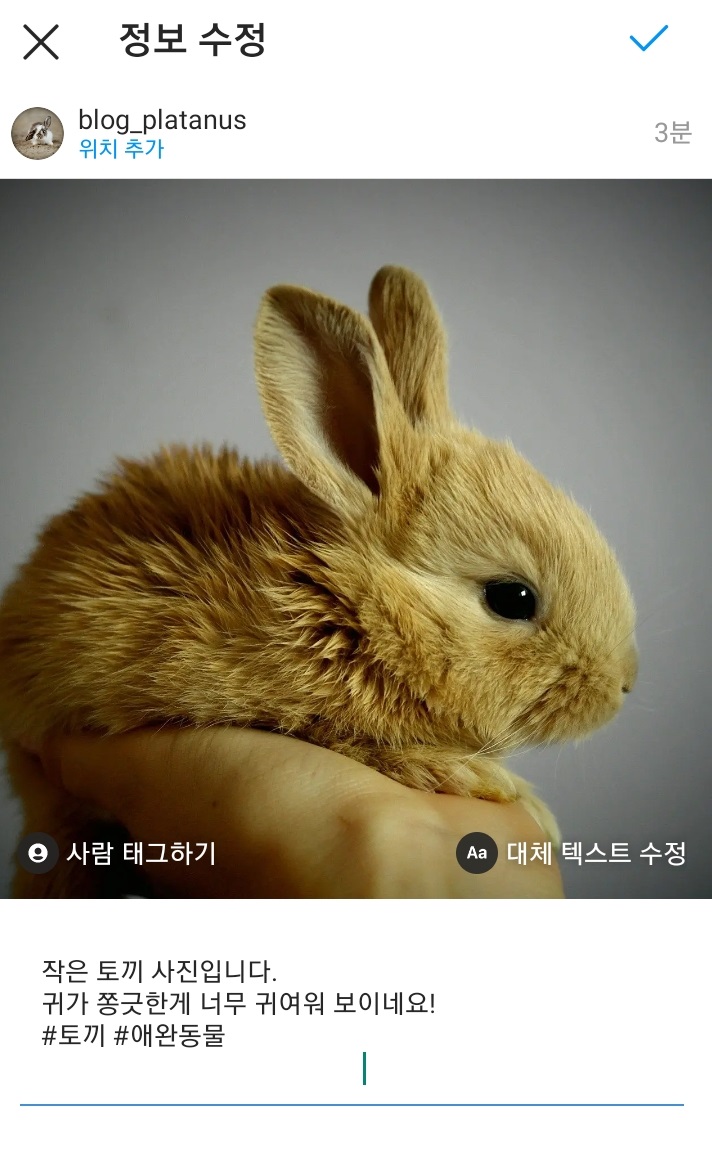

✓ 그렇게 되면, 위와 같이 해시태그 아래 공간이 공백으로 적용되어 훨씬 깔끔한 느낌을 주게 됩니다.
마치며
인스타에서 게시물 사진을 올리게 되면, 그 사진을 설명할 수 있는 문구와 해시태그를 작성할 수 있는 입력란이 나오게 됩니다. 이렇게 게시물의 설명 문구를 적게 되면, 설명 문구가 지저분해 보이지 않게 하려고 줄 바꿈을 하거나 공백을 넣는 경우가 많이 있는데요, 인스타에서는 공백이나 줄 바꿈이 인식되지 않는 경우가 많아 난감했던 적이 있을 겁니다. 이를 해결하기 위해 위 포스팅을 따라 해보시는 것은 어떨까요? 이상으로 인스타 공백 넣는 방법과 줄 바꾸기 방법에 대해 알아보았습니다.
그럼 다음 포스팅에서 봬요!!
'인터넷 정보 > SNS' 카테고리의 다른 글
| 인스타그램 삭제된 사진 확인 방법 (0) | 2022.08.11 |
|---|---|
| 인스타그램 스토리 퀴즈 내는 방법 (0) | 2022.06.02 |
| 카카오톡 아이디 변경 방법과 아이디 검색 허용 방법 (0) | 2021.10.13 |
| 페이스북 상대방에게 본인의 친구 목록 숨기는 방법 (0) | 2021.10.12 |
| 스마트폰 중복 사진 찾는 방법(+ 사진 복구) (0) | 2021.10.09 |